Snapchatフィルターを作成する方法
知っておくべきこと
- に移動 Snapchat.com 選択します 作成 > はじめに > フィルタ. 独自のデザインをアップロードするには、 アップロード ファイルをインポートします。
- フィルタの設計:フィルタ作成ツールを使用して、設計を選択、カスタマイズ、および編集します。 期間と場所を設定し、チェックアウトして支払います。
- Snapchatアプリの場合:に移動します 設定 タップします フィルターとレンズ > はじめに > フィルター. テーマを選択し、要素を追加して、支払います。
この記事では、Snapchatフィルターを作成する方法について説明します 画像でスナップをカスタマイズする とあなたが望むテキスト。 これらのカスタムSnapchatフィルターのコストは、サイズに応じて数ドルから100ドル以上の範囲です フィルタがカバーする領域、場所の人気、およびフィルタが設定されている期間 アクセス可能。
Web上でSnapchatフィルターを作成する方法
案内する Snapchat.com Webブラウザで選択します 作成 トップメニューから黄色が続く はじめに 次のページのボタン。 次に、 フィルタ クリエイティブツールから。
![Snapchat.comのスクリーンショット、[作成とフィルター]ボタンを強調表示](/f/9290adbf5194407d074d7137499ffe38.jpg)
フィルター作成ツールが表示され、中央にスマートフォンの形をしたプレビュー領域と、両側に編集機能が表示されます。 これで、フィルターの設計を開始できます。
オプション#1:独自のフィルターデザインをアップロードする
次のようなサードパーティツールを使用してフィルタをすでに設計している場合 アドビフォトショップ また Illustrator、黄色を選択できます アップロード ボタンをクリックしてファイルを選択し、Snapchatプレビューアにインポートします。
![独自のアートワークを送信するためのSnapchat.comの[アップロード]ボタン](/f/1c0aaaf957c67a9102fd67c0e33c239d.jpg)
その前に、ファイルが次のことを確認してください。
- として保存されます PNGファイル フォーマット;
- 背景が透明です。
- サイズは2340px(高さ)x 1080px(幅)です。 と
- サイズは300KB未満です。
オプション#2:Snapchatで独自のフィルターデザインを作成する
Snapchatのフィルター作成ツールを使用してフィルターを最初から設計する場合は、編集機能を使用して設計できます。
テーマデザインを選ぶ: 左側のデフォルトのテーマを選択すると、ゲームの日、結婚式、誕生日などのテーマのドロップダウンリストが表示されます。 次に、下のグリッドでデザインを選択して、その外観のプレビューを表示します。
テーマデザインをカスタマイズする:デザインの任意の部分をクリックして編集できます。 たとえば、上記のデザインのテキスト部分をクリックすると、ドラッグアンドドロップできます。 別の場所に移動するには、角を選択してサイズを調整するか、ゴミ箱アイコンを選択して 消して。
選択したデザイン要素の追加の編集オプションも右側に表示されます。 テキストを選択したまま、書体、配置、色、影を変更できます。

配色を変更します。 右上の[色]オプションを使用すると、テーマデザインの色を変更できます。 選択するだけです 色 デザイン全体(テキストとグラフィックを含む)の配色を変換する色を選択します。
独自のテキストと要素を追加します。 [色]オプションの横には、[テキスト]オプションと[要素]オプションがあります。 選択する 文章 > +テキスト ボタンをクリックしてフィルターにテキストを追加し、右側に表示される編集機能を使用してカスタマイズします。
選択する 要素 >黄色 アップロード ボタンをクリックして、インポートしてフィルターに追加するファイルを選択します。 たとえば、小さい画像グラフィックを背景が透明なPNGファイルとしてアップロードして、フィルターの左下隅にドラッグアンドドロップすることができます。
青を選択することもできます ログイン Bitmojiグラフィックの下にあるリンクをクリックして、Bitmojiアカウントに接続し、フィルターへのBitmoji文字の追加を開始します。
フィルタに満足したら、黄色を選択します 次 右下のボタン。
フィルタ期間を設定する
カレンダーを使用して、フィルターを使用できるようにする日を選択し、右側のオプションを使用して、フィルターを1回限りのイベントにするか繰り返しイベントにするかを決定します。
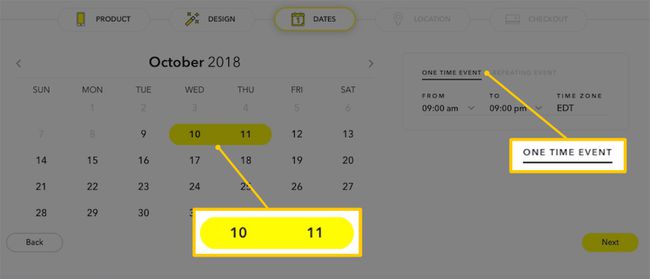
選択した場合 ワンタイムイベント、フィルタを使用できるようになるのは、作成した日から最大4日後までです。 選択した場合 定期的なイベント、毎日または毎週繰り返すことができます。
フィルタを使用できるようにする時刻、タイムゾーン、および定期的な毎週のイベントの曜日を選択することもできます。 黄色を選択します 次 完了したら、ボタンをクリックしてロケーションページに移動します。
フィルタの場所を設定する
フィルタには特定の地理的な場所からのみアクセスでき、常に一般の人がアクセスできます。 これは、フィルターを使用できるようにしたい友達を選択できないことを意味します。 フィルタに設定した場所の境界内からスナップする人は誰でもそれを使用できます。
アドレスフィールドに現在地のアドレスを入力し、ドロップダウンメニューから正しいアドレスを選択します。 デフォルトの正方形の柵(あなたの ジオフェンス)はあなたの住所の場所の周りに表示されます。 任意の円形の点を選択してドラッグし、ジオフェンスの形状を変更したり拡張したりできます。
終了したら、黄色を選択します チェックアウト 画面右下のボタン。 Snapchatは、ジオフェンスが適切に配置されていることを確認するように求める場合があります。
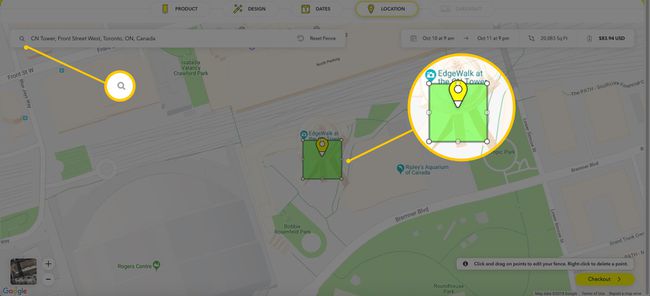
特定のグループの人々だけがフィルターにアクセスできるようにする場合は、ジオフェンスをに設定してみてください。 可能な限り最小のサイズ(20,000平方フィート)で、理想的な場所にできるだけ正確に配置します 可能。 これは、特にフィルターがカバーするエリアに公共の場所やスペースが含まれている場合、見知らぬ人がフィルターを見たり使用したりしないことを保証するものではありませんが、フィルターを最小限に抑えるのに役立ちます。
フィルターをチェックアウトして支払う
チェックアウトページに、注文の概要が表示されます。 あなたは選択したいかもしれません ログイン アカウントにまだログインしていない場合。ただし、注文を完了する必要はありません。
メールの連絡先、フィルターの詳細、支払い情報を所定のフィールドに入力します。 現時点では、Snapchatはクレジットカードでの支払いのみを受け付けています。
確認してください チェックボックス つまり、Snapchatのプライバシーポリシーを読み、黄色を選択したということです 送信 フィルタを確認して公開するためのボタン。
![[送信]ボタンを含むカスタムフィルターのSnapchat.comの支払い画面](/f/f2b77fed99ba6552ade4fb14a51ad545.jpg)
アプリでSnapchatフィルターを作成する方法
iOSまたはAndroidデバイスでSnapchatアプリを開き、必要に応じてアカウントにサインインします。 あなたの Bitmojiまたはプロフィールアイコン 画面の右上隅にあるプロファイルにアクセスします。
次に、をタップします 歯車アイコン 右上にある設定にアクセスします。 次にタップします フィルターとレンズ > 始めましょう! > フィルター.
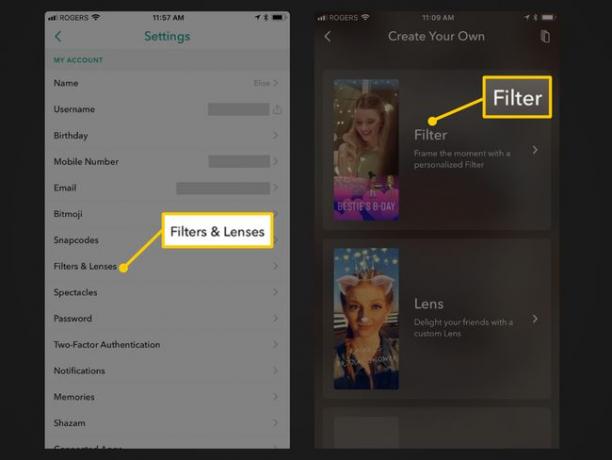
テーマデザインを選択してカスタマイズする
からテーマを選択します 機会は何ですか? タブの後にテーマデザインが続きます。 テーマデザインがプレビューとして読み込まれます。 あなたはタップすることができます NS 左上に戻って他のデザインをプレビューします。
テキストなど、プレビューアでデザインのさまざまな要素をタップして、いくつかの編集オプションを表示してみてください。 (特定の画像グラフィックなど、すべての要素を編集できるわけではありません。)要素をタップして押し続けることもできます。 それらを別の領域にドラッグアンドドロップするか、人差し指と親指の指をつまんでサイズを拡大および縮小します。
をタップします Tアイコン 右上に独自のテキストまたは ステッカーアイコン 絵文字を追加します。
フィルタの設計に満足したら、緑色をタップします チェックマーク 右下のボタン。
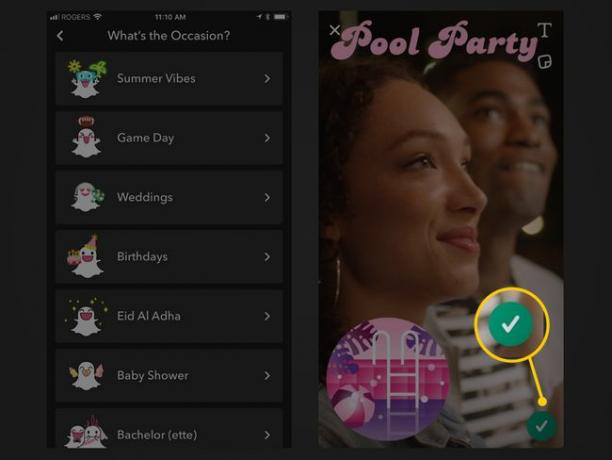
フィルタ期間を設定する
次のタブで、 始まる時間 と 終了時間 下部にあるスクロールする日付と時刻を使用して、フィルターの期間を選択します。
Snapchat.comからフィルター期間を設定するのとは異なり、アプリからフィルター期間を設定すると、2日より長い期間を設定できます。 ただし、Snapchat.comのように定期的なイベントを選択することはできません。
緑をタップ 継続する 完了したらボタンをクリックします。
フィルタの場所を設定する
次の[場所]タブで、上部のフィールドを使用して住所を入力し、ドロップダウンメニューに自動的に表示される正しい住所を選択します。 デフォルトの正方形の柵があなたの場所に表示されます。 円形の角をタップして、フェンスを目的の形状またはサイズにドラッグアンドドロップします。
緑をタップ 継続する チェックアウトに行くのが終わったらボタン。
フィルタのチェックアウトと支払い
最後のタブに、フィルターの注文の概要が表示されます。 後で購入を完了したい場合は、 NS 右上にある注文を保存して、もう一度注文に戻ります。
オプションでタップ Geostoryを追加する Geostoryイベントを作成して名前を付けます。 ジオストーリーは、特定の場所にいる間、誰でもストーリーを追加できる、特定の場所にあるストーリーコレクションです。
注文の概要ですべてが良さそうな場合は、緑色をタップします 購入 ボタンをクリックして、レビューのためにフィルターを送信し、支払いを行います。
![フィルタの作成を完了するための[続行]ボタンと[購入]ボタンを示す3つのモバイルSnapchatアプリ画面](/f/685d58e73e04192d193f35ec39a26d2f.jpg)
フィルタはとは異なることに注意してください レンズ. レンズを指すときに「フィルター」という言葉を混同して使用する人もいるかもしれませんが、技術的には同じではありません。
